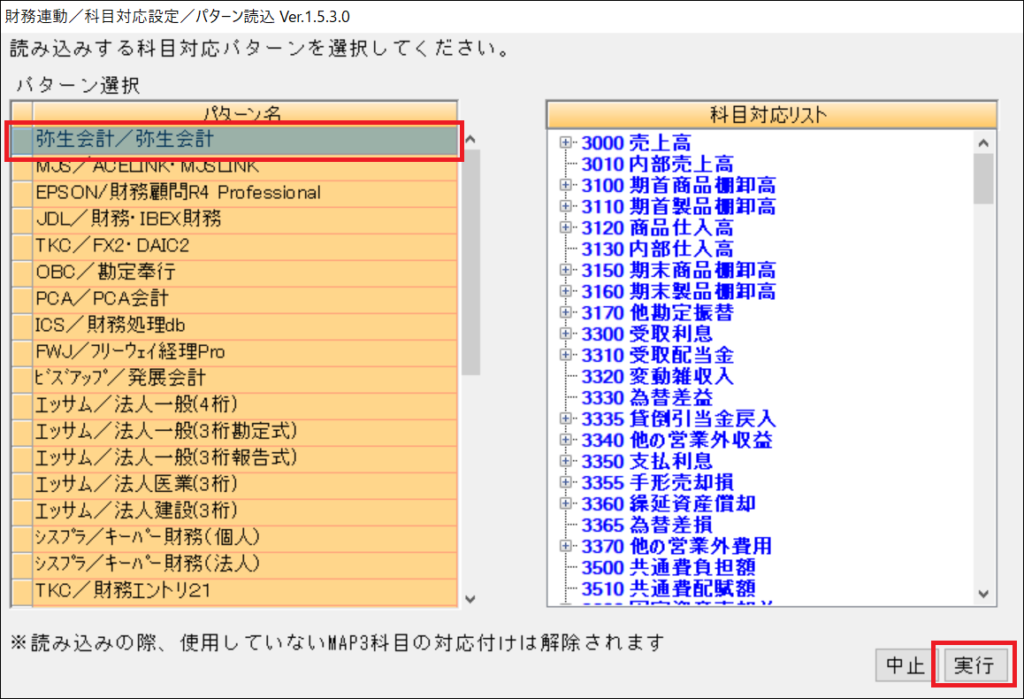A. ユーザーサイト>ユーザーサポート>ツールダウンロード> MAP3財務連動切り出し画面集
から該当する財務システムの出力マニュアルをダウンロードしてください。
各財務ソフトから出⼒するデータは、以下の⽬的に応じて出⼒します。
■通常の使い⽅ : 計画作成時や予実管理を⾏う際に、前期または進⾏期の⽉次データを連動します。
■決算評価での使い⽅(5年連動) : 決算評価を⾏う際に、過去5期分の決算データが⼀括連動できます。
■部⾨別単年度計画の使い⽅(部⾨連動) : 部⾨の単年度計画作成・予実管理を⾏う場合、 部⾨別⽉次データが連動できます。
A. 「パターン登録」と「パターン読込」を行うと使用できるようになります。
操作方法
1.元の会社での登録方法
①「財務基礎データ」>「財務実績データ登録」>「財務連動」をクリックし、財務ソフトと出力したファイルを選択して「次へ」をクリックします。

②「科目対応設定」をクリックします。
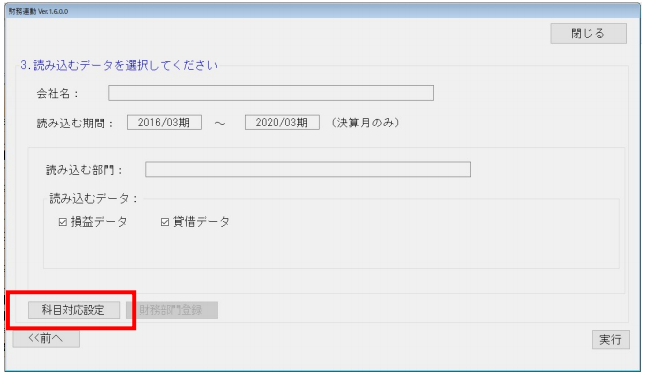
③「パターン登録」をクリックします。
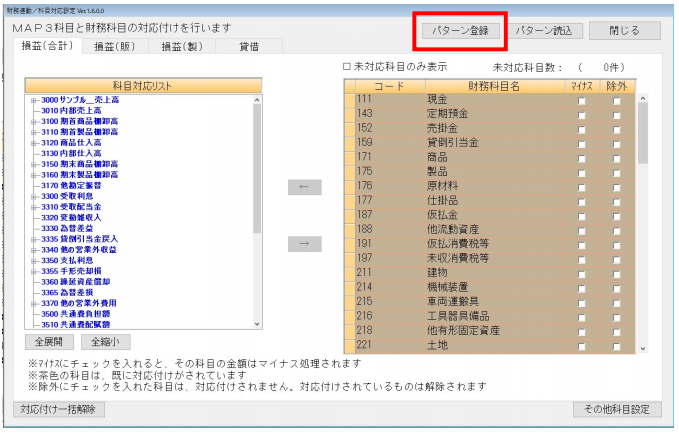
④パターン名を入力し「追加」をクリックします。
追加すると、パターン一覧の最下部に表示されます。
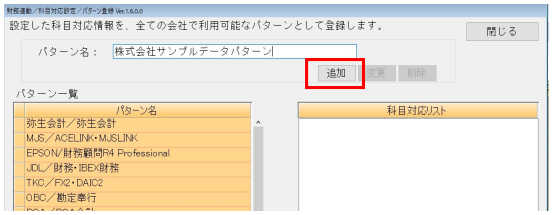
2.新しい会社への反映方法
① 「財務基礎データ」>「財務実績データ登録」>「財務連動」をクリックし、財務ソフトと出力したファイルを選択して「次へ」をクリックします。

② 「科目対応設定」をクリックします。
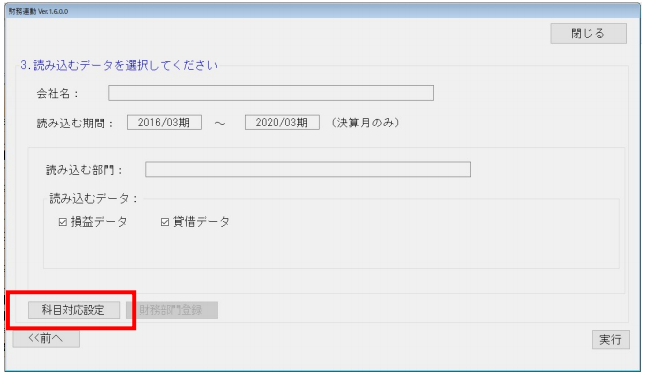
③「パターン読込」をクリックします。
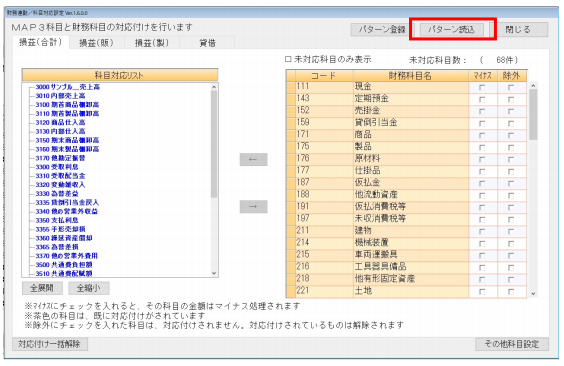
④ パターンを選択して「実行」ボタンを押下します。
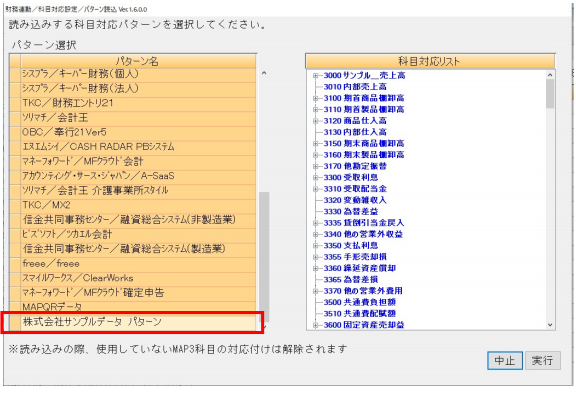
⑤登録した科目の対応付けが反映されていれば完了です。
A. 以下の項目を確認してください。
1.その他科目設定に科目が残っている
2.科目の符号が間違っている
(減価償却累計額・貸倒引当金・自己株式)
3.マイナスする科目の紐づけ方法が誤っている
(売上値引・売上割戻・売上割引・仕入値引・仕入割戻・仕入割引)
操作方法
1.その他科目設定に科目が残っている
①「財務基礎データ」>「財務実績データ登録」 > 「財務連動」 > 「ファイル選択」 > 「次へ」で次の画面へ進み、「科目対応設定」を開きます。
②「その他科目設定」をクリックし、読み込まない科目に入っている科目にコードを付け、を読み込む科目に流して保存します。
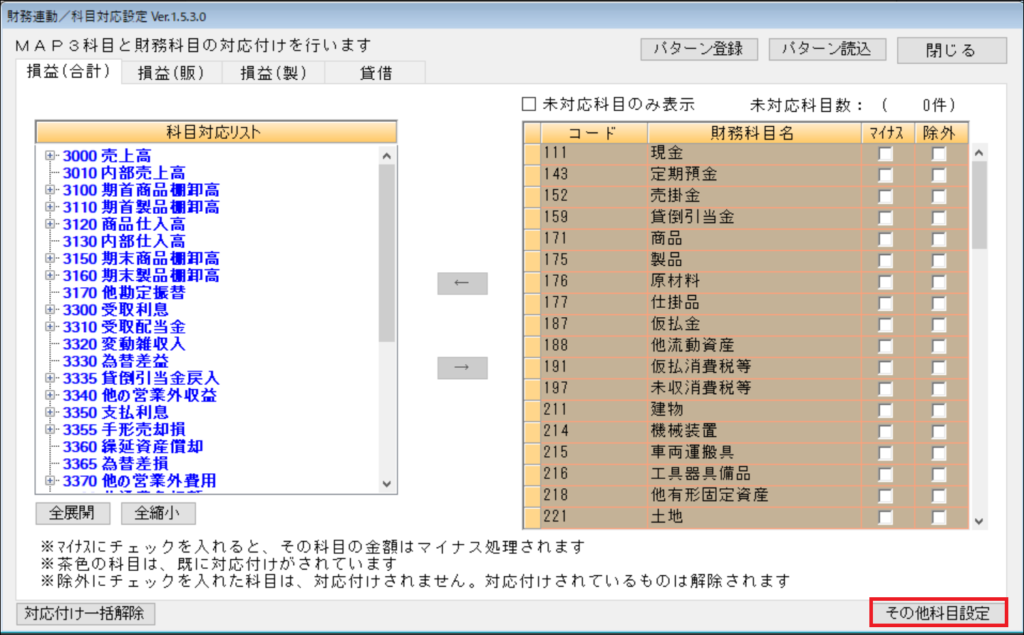
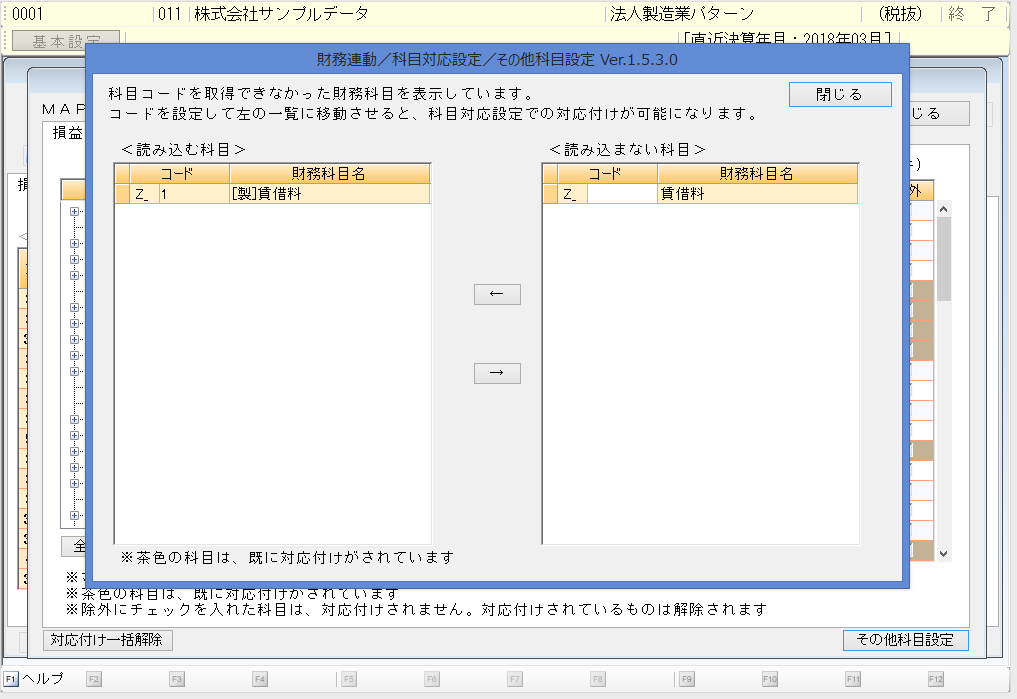
③「科目対応設定」の未対応科目に読み込んだ科目が表示されるので、対応付けをします。
2.科目の符号が間違っている(減価償却累計額・貸倒引当金・自己株式)
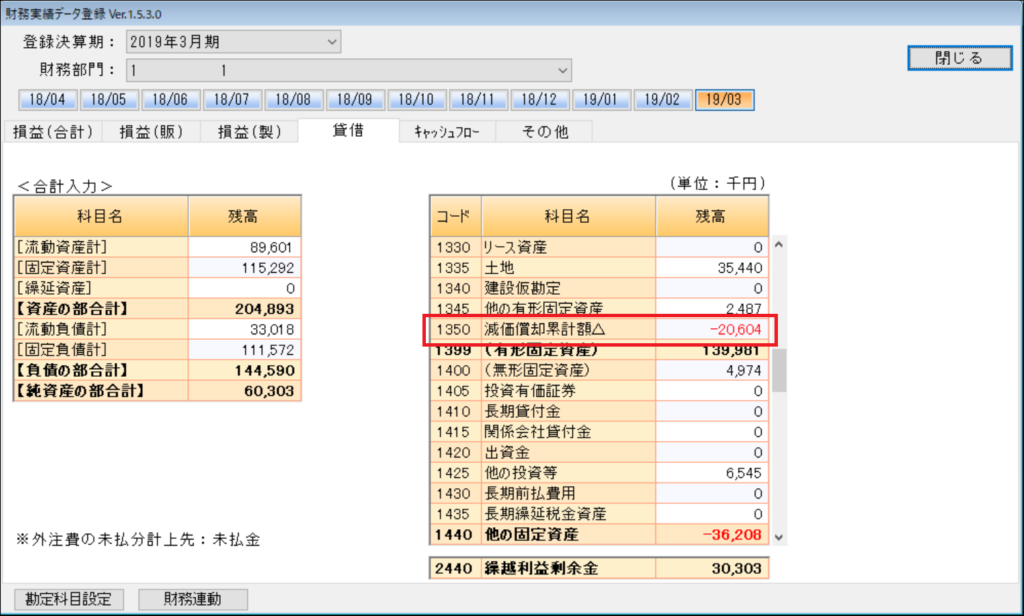
「財務実績データ」では、マイナスの科目もプラス表示されるのが正しいです。
マイナス(赤字)になっている場合は財務連動をし直す必要があります。
「科目対応設定」で対応付けを一度解除し、科目の隣の「マイナス」にチェックを入れ、対応付けをします。
対応付け解除方法:左にある対象科目をクリック後、中央の左から右の矢印をクリックします。
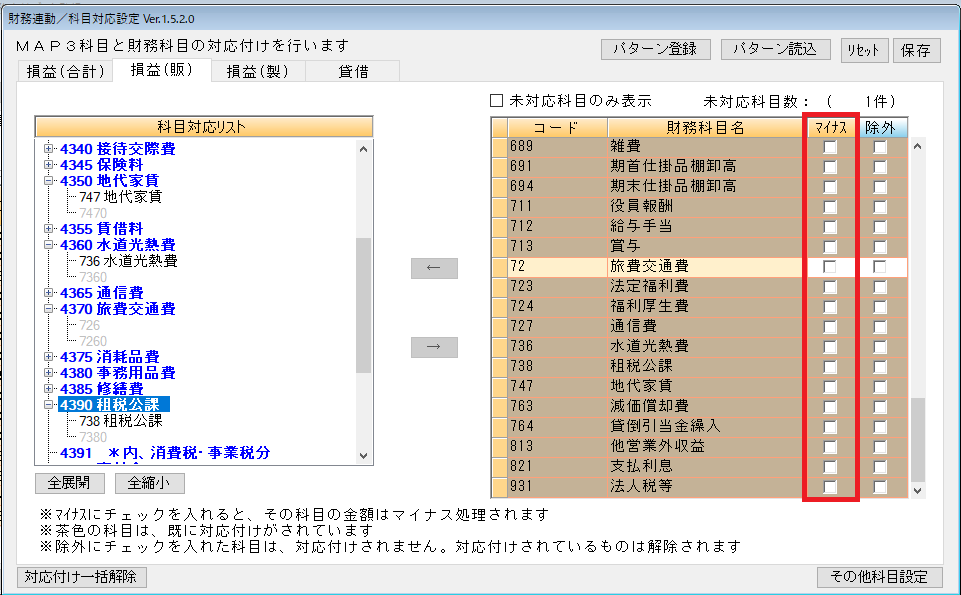
3.マイナスする科目の紐づけ方法が誤っている(売上値引・売上割戻・売上割引・仕入値引・仕入割戻・仕入割引)
上記の科目はMAPの科目のなかに存在しないので、売上・値引に直接対応付け、売上・仕入からマイナスします。
財務連動をし直します。対応付けを解除し、「マイナス」にチェックを入れ、売上・仕入に対応付けします。
対応付け解除方法:左にある対象科目をクリック後、中央の左から右の矢印をクリックします。
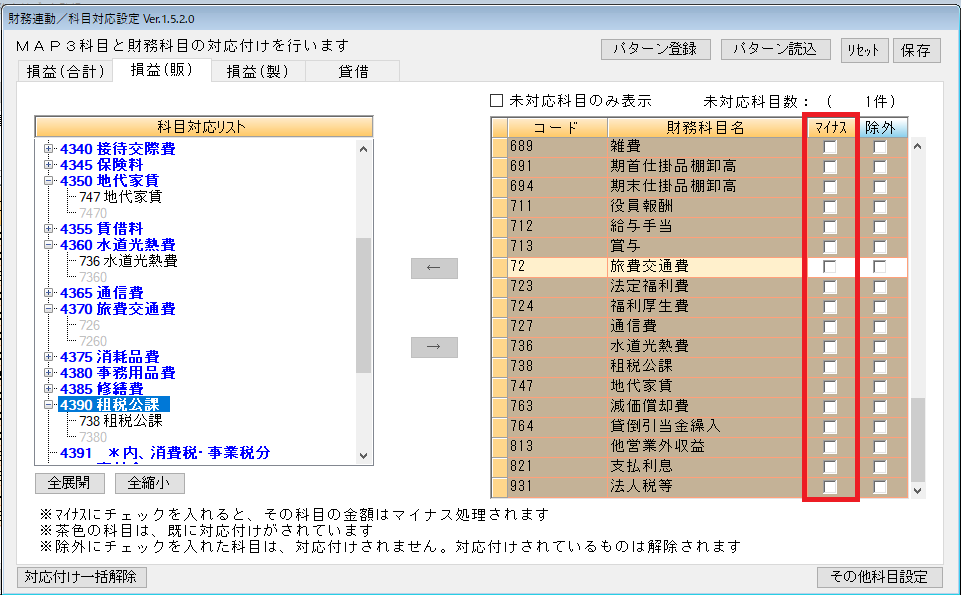
※補足 (操作方法「2.」「3.」)
財務システムによって、 「2.」「3.」 の科目が「プラス」で出力されるか、「マイナス」で出力されるかは異なります。
「2.」:減価償却累計額・貸倒引当金・自己株式
「3.」:売上値引・売上割戻・売上割引・仕入値引・仕入割戻・仕入割引
「2.」 の場合、MAPシステム上では、「プラス」で入力し合計科目から「マイナス」される科目になります。
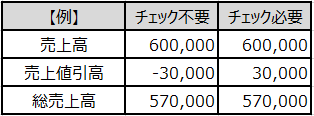
「3.」 の場合、MAPシステム上では、 売上・仕入の科目に直接対応付けし、合計から「マイナス」する 科目になります。
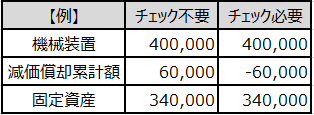
上記をまとめるとこのようになります。
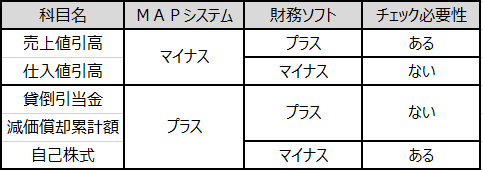
A. 科目対応設定でパターン読込を行います。
一度もパターン読込を行っていない場合は、下記操作方法に従って、現在ご使用のシステムのパターン読込を行ってください。
それでも未対応科目が多い場合は、別システムのパターン読込を試すと未対応科目が減る場合があります。
(例えば、「現在は勘定奉行を使用しているが、以前TKCを使用していた」という場合、データ引継の関係で、勘定奉行ではなくTKCのパターンを読み込むと未対応科目数が減ります。)
操作方法
①「財務基礎データ」>「財務実績データ登録」>「財務連動」>「ファイル選択」>「次へ」>「科目対応設定」まで進みます。
②「科目対応設定」をクリックします。
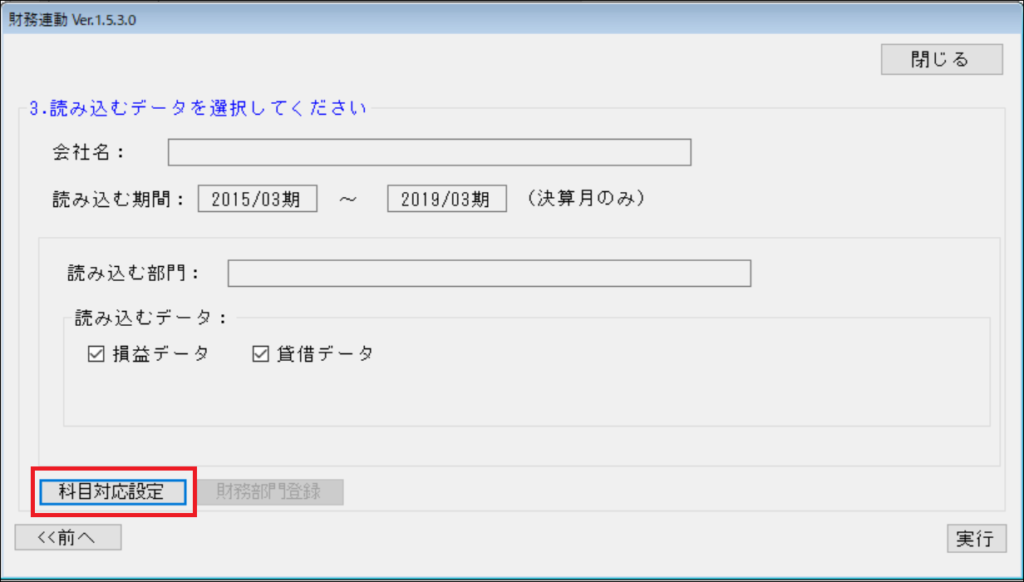
③「パターン読込」をクリックします。
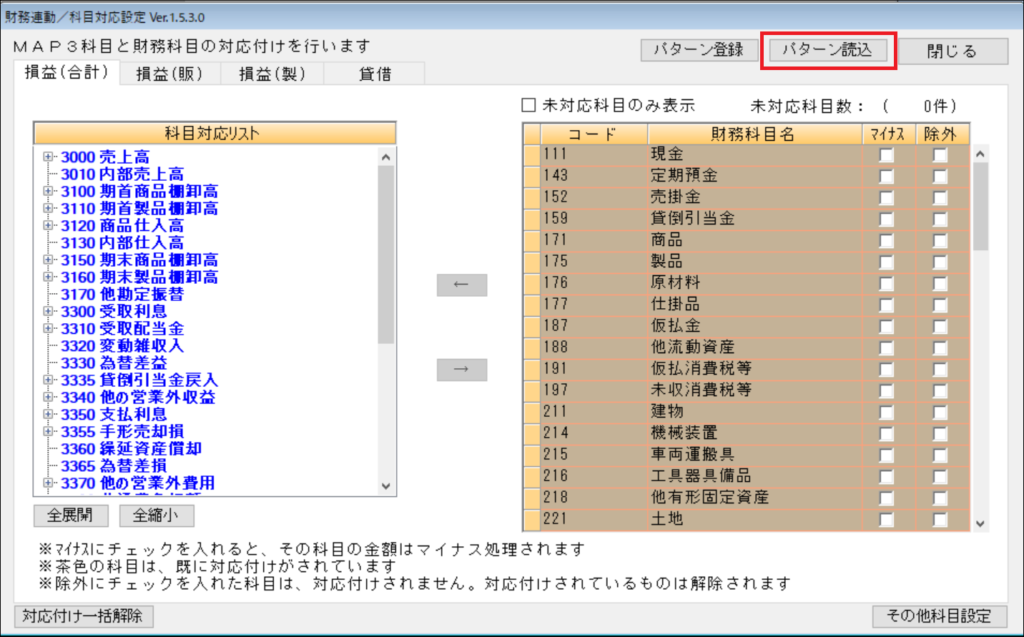
④読み込みたい科目体系パターンを選択し、「実行」します。